Šajā rakstā tiks apspriests, kā noņemt vai izdzēst lietotājus no Debian 10 Buster, izmantojot komandrindu, kā arī Gnome darbvirsmas saskarni.
Lietotāju no Debian 10 kopijas var noņemt, izmantojot divas dažādas metodes:
- Dzēsiet lietotāju, izmantojot komandrindu
- Dzēsiet vai noņemiet lietotāju, izmantojot Gnome darbvirsmu
1. metode: Lietotāja noņemšana ar komandrindu
Lai noņemtu lietotāju, izmantojot komandu terminālā, vispirms ir jāatver termināls. Noklikšķiniet uz 'Darbības' un pēc tam lietojumprogrammas meklēšanas joslā ierakstiet atslēgvārdu 'termināls'. Noklikšķiniet uz gnome-terminal no šādiem rezultātiem.
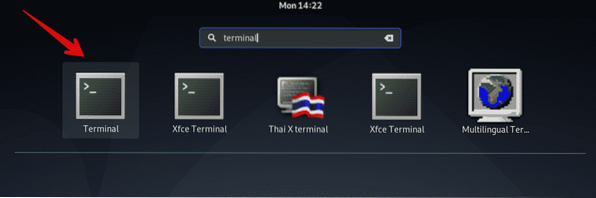
Izmantojiet šo komandu, lai noņemtu lietotāju no Debian 10 Buster:
$ deluser lietotājvārdsPiemēram, ja vēlaties no sistēmas izdzēst lietotāju ar nosaukumu 'sam', iepriekš minētā komanda tiks pārveidota šādā formā:
$ maldinātājs sam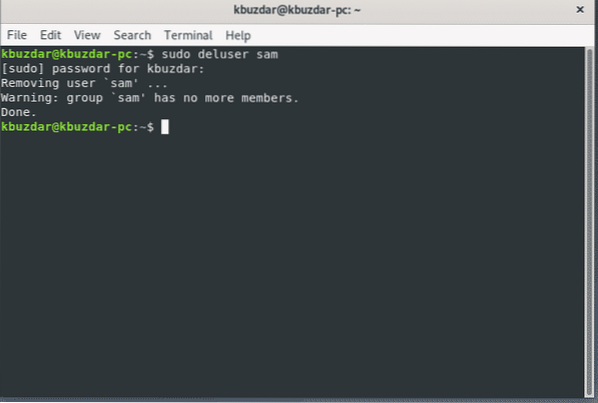
Noņemt lietotāju un direktoriju
Lai dzēstu lietotāju kopā ar lietotāja direktoriju, izpildiet komandu 'deluser' ar terminu '-remove-home'.
$ sudo deluser --remove-home lietotājvārds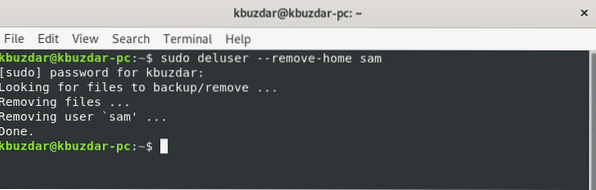
Noņemt lietotāja un visus saistītos failus
Lai noņemtu lietotāju kopā ar visiem ar šo lietotāju saistītajiem failiem, izmantojiet komandu 'deluser' ar terminu '-remove-all-files'.
$ sudo deluser --remove-all-files lietotājvārds
Aizstājiet vārdu “user-name” ar lietotāju, kuru vēlaties noņemt.
Noņemt lietotāju no sudoer faila
Ja esat izdzēsis administratora lietotāju vietnē Debian 10, iespējams, ka lietotāja ieraksts paliek sudoers failā.
Tātad, lai noņemtu lietotāju no sudoers faila, izpildiet šādu komandu "visudo":
$ sudo visudoJūs varat meklēt atbilstošo lietotāju, kuru esat izdzēsis, un noņemt lietotāja līniju, izmantojot šādu komandu:
lietotājvārds ALL = (ALL: ALL) ALLAizstājiet vārdu “user-name” ar lietotāju, kuru vēlaties noņemt. Saglabājiet failu un pārliecinieties, ka šis lietotājs vairs nav sudo grupas dalībnieks.
2. metode: Lietotāja noņemšana, izmantojot Gnome darbvirsmu
Šajā metodē jūs varat noņemt lietotājus no sistēmas, izmantojot Gnome grafisko darbvirsmu. Lai izdzēstu lietotāju, izmantojot GUI, Debian 10 Buster darbvirsmas augšējā labajā stūrī noklikšķiniet uz bultiņas zīmes, un darbvirsmas stūrī redzēsiet nolaižamo izvēlni. Pieejamajos nolaižamās izvēlnes elementos noklikšķiniet uz ikonas Iestatījumi.
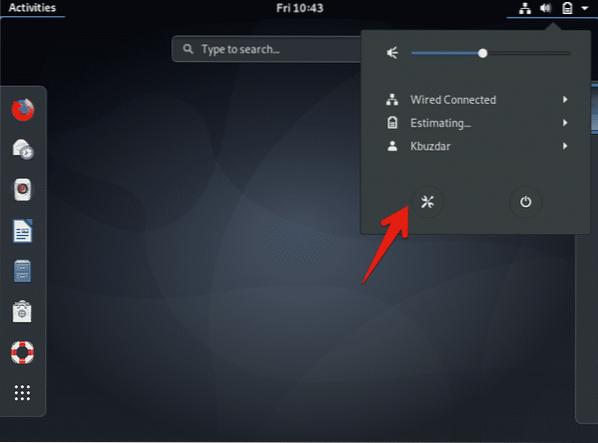
Darbvirsmā tiks parādīts šāds logs. Displeja loga kreisajā stūrī noklikšķiniet uz meklēšanas ikonas un meklēšanas joslā ierakstiet atslēgvārdu “lietotāji”.
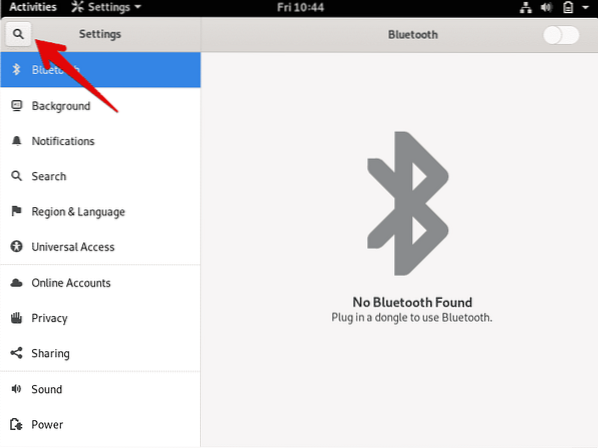
Pēc tam displeja logā noklikšķiniet uz ikonas Lietotāji, kā parādīts zemāk:
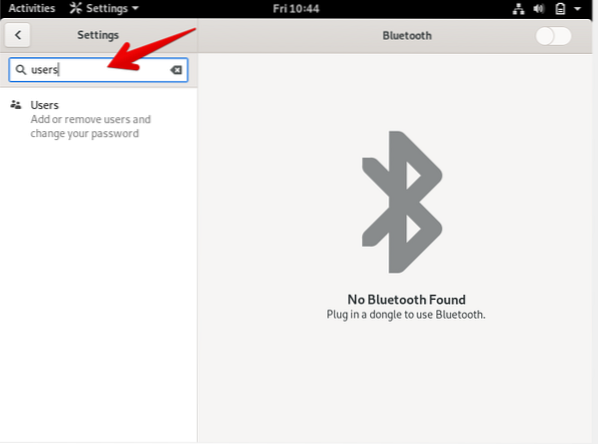
Sistēmā tiks parādīts šāds logs. Lai noņemtu lietotāju, verifikācijai būs jāatbloķē pašreizējais lietotājs. Noklikšķiniet uz augšējā labā stūra pogas 'Atbloķēt."
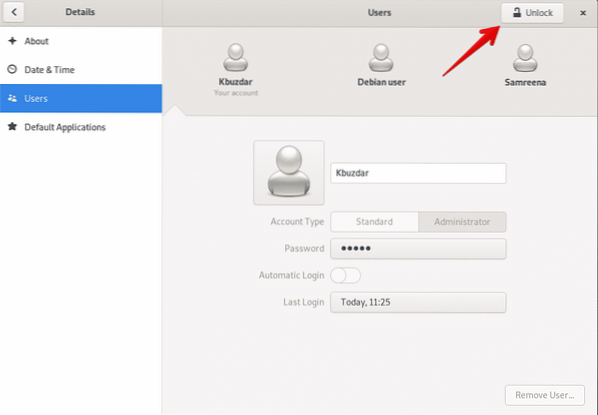
Ekrānā tiks parādīts šāds dialoglodziņš. Šeit autentifikācijai ievadīsit pašreizējo administratora lietotāja paroli. Ievadiet paroli un noklikšķiniet uz pogas Autentificēt.
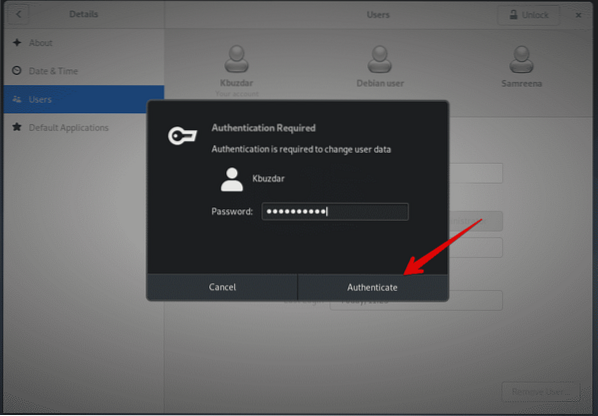
Ekrānā tiks parādīts šāds logs. Tagad jūs varat noņemt lietotāju no sistēmas. Noklikšķiniet uz lietotāja, kuru vēlaties noņemt no sistēmas. Šeit tiks noņemts lietotājvārds 'Debian user'. "
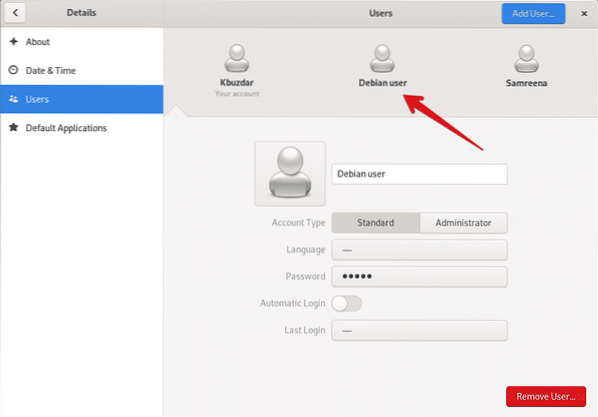
Pēc tam nākamajā displeja logā atlasiet “Noņemt lietotāju”:
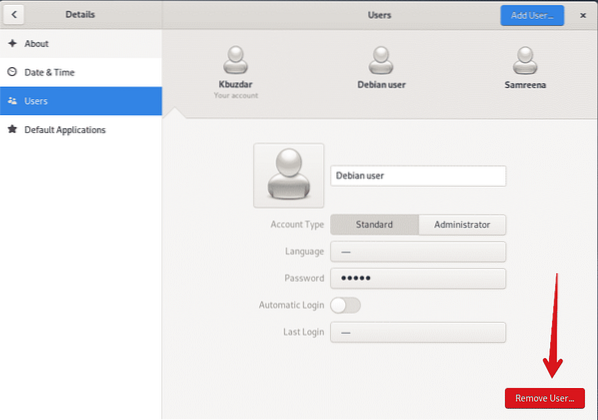
Noklikšķinot uz Noņemt lietotāju, ekrānā parādīsies šāds dialoglodziņš, kurā tiek jautāts, vai vēlaties noņemt visus ar šo lietotāju saistītos failus vai saglabāt tos sistēmā. Lai izdzēstu lietotāju un saistītos failus, noklikšķiniet uz Dzēst failus.'Tagad lietotājs ir veiksmīgi noņemts no jūsu sistēmas.
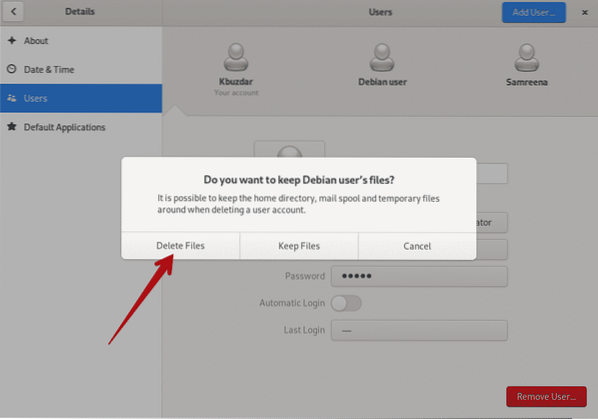
Lietotājs Debian lietotājs ir izdzēsts, kā redzat šajā displeja logā:
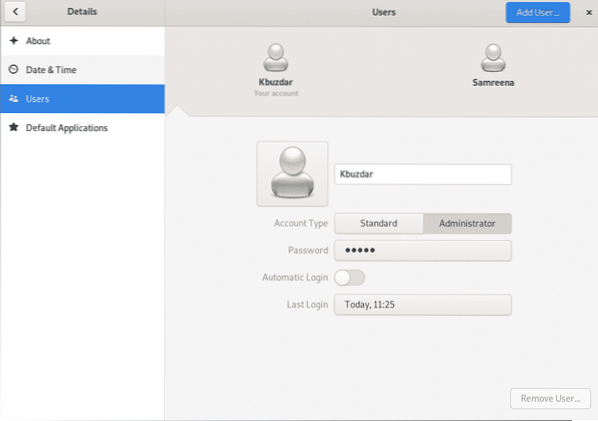
Secinājums
Šajā rakstā jūs uzzinājāt, kā noņemt lietotājus no Debian 10 Buster, izmantojot divas dažādas metodes: komandrindu un GUI. Turklāt jūs arī uzzinājāt, kā noņemt lietotājus no sudoer faila, kā arī izdzēst visus ar lietotāju saistītos failus. Jūs varat izpētīt vairāk komandu, kas saistītas ar lietotāju pārvaldību Debian 10. Es ceru, ka šis raksts jums šķita noderīgs jūsu vajadzībām.
 Phenquestions
Phenquestions


